Создано 16.07.2018 , Обновлено 10.10.2021
Mango Office — это облачное приложение для телефонизации бизнеса любого масштаба.
Настройте интеграцию S2 и Mango Office, чтобы звонить и принимать звонки из любого места CRM-системы, просматривать историю общения с клиентом, прослушивать записи звонков и анализировать работу менеджеров.
Как настроить интеграцию
Зарегистрируйтесь на сайте mango-office.ru. Авторизуйтесь в личном кабинете и создайте короткие номера для всех менеджеров (раздел Сотрудники — Добавить нового сотрудника)

Откройте раздел Интеграции и подключите услугу API коннектор. Стоимость пользования услугой зависит от версии АТС.
После подключения услуги, скопируйте уникальный код вашей АТС и ключ для создания подписи — эти данные понадобятся для настройки интеграции на стороне S2.

Перейдите в S2 — Настройки — Интеграции. Выберите Mango Office.

В открывшемся окошке заполните все поля:
- введите уникальный код АТС;
- укажите ключ для создания подписи;
- для каждого пользователя укажите свой короткий внутренний номер.

Обратите внимание: телефония может работать с одним внутренним номером, прописанным в настройках интеграции. Но для корректной записи и отражения звонков, рекомендуем прописать в настройках интеграции на стороне CRM все короткие номера, которые есть в личном кабинете телефонии.
Если вам не хватает оплаченных пользователей, то вы можете увеличить их количество, обратившись к менеджеру. Помимо этого, короткие номера можно прописать на пользователей без доступа.
Читайте подробнее: «Как добавить пользователя без доступа».
Снова выберите интеграцию с Mango Office и скопируйте адрес для уведомлений.

Снова перейдите в Mango Office — Интеграции — API коннектор. Вставьте скопированный адрес в поле «Адрес внешней системы» и отметьте Не проверять сертификат. Нажмите Проверить подключение.

Если необходимо, вернитесь в настройки интеграции и измените стратегию показа уведомлений и привязку записей активностей. По умолчанию выставлены следующие значения:
— Уведомления – Всем у кого есть номер телефона
— Активности – Создавать основному объекту
Интеграция настроена!
Обратите внимание: статус интеграции Подключено не означает, что интеграция полностью настроена. Это значит лишь, что она подключена к CRM. Для корректной работы телефонии, интеграцию нужно правильно настроить как на стороне CRM, так и на стороне провайдера. Чтобы это сделать, следуйте всем указаниям, которые перечислены в этой статье.
Обратите внимание: чтобы сотрудник мог принимать звонки с компьютера, ему нужно установить специальный софт для звонков. Например, софтфон Mango Talker .Манго
Не нашли ответа на свой вопрос? Задайте его сотруднику техподдержки через онлайн-чат или по почте support@salesap.ru. Мы ответим на вопрос и дополним справку недостающей информацией.
Эта статья была полезной?
 Модуль интеграции 1С и Манго позволяет интегрировать 1С с облачной телефонией MANGO OFFICE и работать в едином информационном пространстве. Входящие звонки клиентов из Манго будут появляться у менеджеров в 1С и автоматически открываться карточка клиента. Время звонков и результат разговора записываются 1С. Для исходящего звонка можно нажать кнопку вызова абонента в карточке клиента. Это значительно повысит эффективность работы с клиентами.
Модуль интеграции 1С и Манго позволяет интегрировать 1С с облачной телефонией MANGO OFFICE и работать в едином информационном пространстве. Входящие звонки клиентов из Манго будут появляться у менеджеров в 1С и автоматически открываться карточка клиента. Время звонков и результат разговора записываются 1С. Для исходящего звонка можно нажать кнопку вызова абонента в карточке клиента. Это значительно повысит эффективность работы с клиентами.
Решение хорошо подходит для конфигураций 1С: УТ 11, ERP, КА и УНФ.
Модуль интеграции 1С и Манго позволит
-
обрабатывать входящие звонки клиентов из Манго в базе 1С;
-
при входящем звонке автоматически открыть карточку клиента или создавать нового;
-
фиксировать в базе 1С время и запись звонков;
-
просматривать историю звонки Манго (в т.ч. пропущенных) в карточке контрагента в базе 1С;
-
делать исходящий вызов Манго по кнопке в карточке клиента 1С;
Входящий звонок Манго в 1С

При входящем звонке от клиента у менеджера появляется форма звонка и открывается карточка контрагента. А если этой новый клиент программа предлагает создать его в базе. При этом в карточке нового клиента автоматически заполняется номер телефона.
Разговор с клиентом
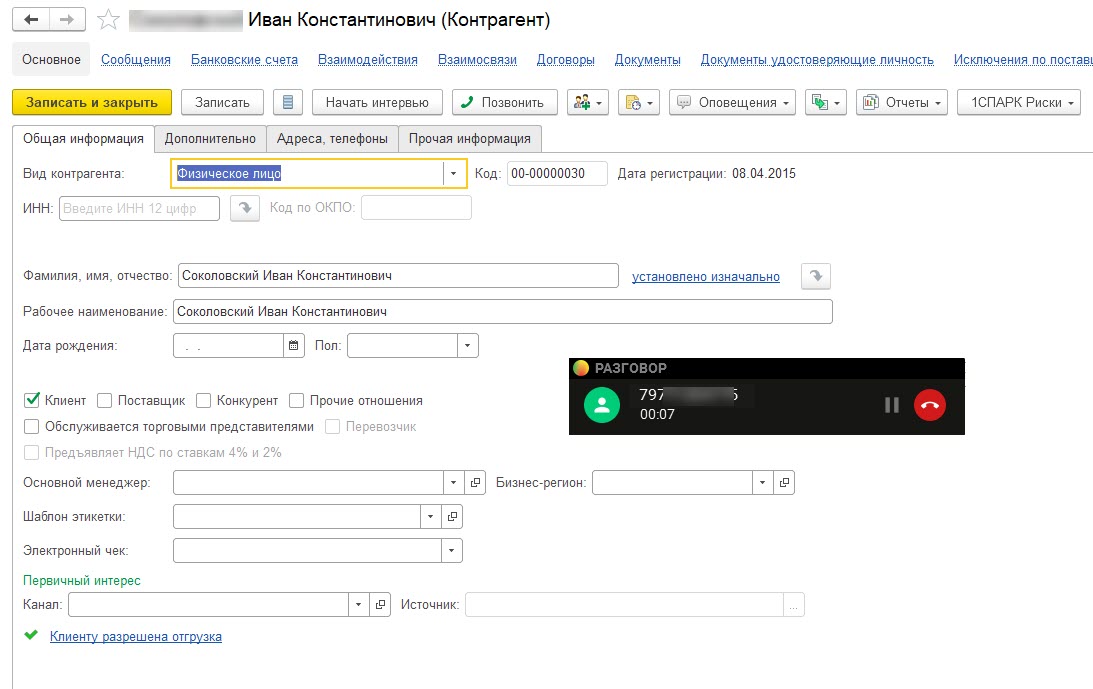
При ответе на звонок автоматически открывается карточка клиента. Время звонка и результат разговора записываются.
История звонков Манго в 1С
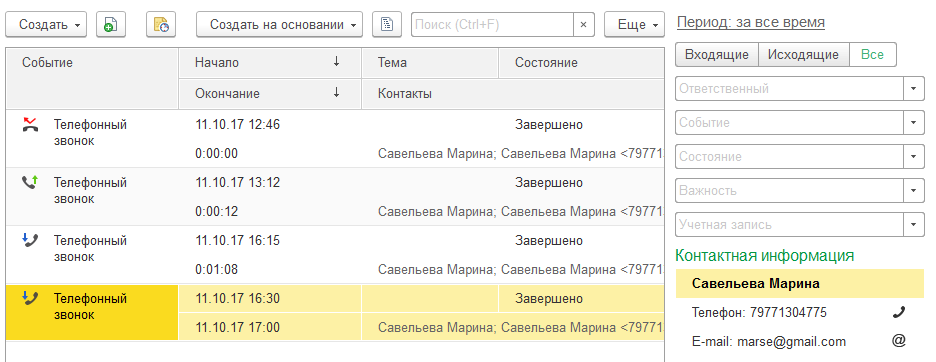
Все телефонные звонки (в т.ч. неотвеченные) автоматически сохраняются и их можно посмотреть из карточки клиента.
А при использовании продукта Управление интернет-магазином в карточке клиента можно просмотреть также историю заказов, всю историю взаимодействия и переписки менеджеров (подробнее https://1softbiz.ru/1c-upravlenie-internet-magazinom/).
Для заказа модуля интеграции 1С с Манго заполните форму ниже:
nightbird:get-started-mango
Данное руководство поможет запустить панель телефонии в работу как можно быстрее. Следуйте инструкциям шаг-за-шагом в том порядке, в котором они представлены.
Данное руководство предполагает наличие навыков настройки АТС и работы с конфигуратором 1С. Для выполнения некоторых инструкций могут потребоваться права администратора.
Данная инструкция предназначена для редакции 2.2, для предыдущих версий используйте эту инструкцию.
Задачи
Шаг 1. Установите сервер интеграции
Для интеграции виртуальной АТС Манго с 1С необходимо в личном кабинете подключить услугу «API коннектор» и сгенерировать уникальные ключи. После чего нужно установить сервер интеграции и настроить сервер интеграции.
Подробнее: Подготовка ВАТС Mango Office
Настройку подключения к 1С на данном шаге можно пропустить и вернутся к этому позже.
Шаг 2. Установите расширение 1С
Для установки расширения подсистемы телефонии используйте внешнюю обработку «Установщик.epf». Эта обработка может быть открыта в режиме 1С:Предприятие командой Файл→Открыть (Crtl+O) или добавлена в раздел «Дополнительные отчеты и обработки».
Для установки расширения
-
Запустите внешнюю обработку Установщик.epf.
-
Выберите каталог на диске, в котором расположены расширения для 1С. Убедитесь, что установщик смог подобрать расширение к конфигурации. В противном случае, выберите файл расширения самостоятельно.
-
Нажмите Установить и дождитесь установки расширения.
-
После добавления обработки перезагрузите сеанс 1С.
Шаг 3. Настройте 1С для работы с панелью телефонией
Перед началом работы требуется выполнить настройку подсистемы телефонии. Специальный мастер запускается сразу после перезапуска сеанса 1C. Если мастер не запустился автоматически, откройте его в подсистеме Телефония→Настройки→Мастер первоначальной настройки.
Для настройки подсистемы
-
Из предложенных вариантов выберите схему подключения, которая наилучшим образом отражает расположение сервера 1С И АТС в сети. В расширенных настройках схемы будут установлены оптимальные настройки подключения исходя из сделанного выбора.
-
При работе через браузер или тонкий клиент для ОС Linux или ОС MacOS зарегистрируйте информационную базу в системе взаимодействия.
-
На странице проверки связи выберите в качестве АТС — Mango Office и укажите IP адрес, где установлен сервер интеграции. Если сервер интеграции установлен в терминале, где работают все пользователи 1С, то может быть указан адрес 127.0.0.1.
-
Выберите (или создайте новый) вид контактный информации, который будет хранить внутренние номера телефонов пользователей.
-
Заполните внутренние номера пользователей, которые будут использовать телефонию.
Далее нужно вернутся к настройке сервера интеграции и установить соединение с 1С.
Можно не настраивать соединение с 1С, если
-
не планируется использовать приложение панели телефонии;
-
работа с 1С выполняется только через тонкий клиент для ОС Windows (в этом случае канал передачи событий должен быть установлен в значение «Внешняя компонента»).
По завершению работы мастера проверьте, какие настройки подключения были установлены: Телефония→Настройки подсистемы→Параметры подключения→Расширенные настройки.
Если канал передачи контактных данных установлен в значение «Long-poll соединение», то перейдите в настройки регламентных заданий и убедитесь, что задания из раздела «Онлайн обмен данными» запущены.
Если канал передачи событий или канал передачи контактных данных установлен в значение «Веб-сервис», то информационная база должна быть опубликована на веб сервере Apache или IIS, а также опубликован веб-сервис ПТ20_ПровайдерAPI.
После этого завершите настройку сервера интеграции, настроив соединение с 1С
Шаг 4. Установите панель телефонии (опционально)
Панель телефонии — один из инструментов оператора, который помогает ему автоматизировать обработку вызовов. Программа может быть установлена каждому сотруднику индивидуально на его персональный компьютер или централизованно, если используется терминальный сервер.
Для установки на персональный компьютер и использования внешней панели в режиме управления настольным телефоном
используйте эту инструкцию
Для установки на персональный компьютер и использования внешней панели в режиме софтфона
используйте эту инструкцию
Для установки на терминальный сервер используйте эту инструкцию
Полезные ссылки:
nightbird/get-started-mango.txt
· Последние изменения: 2021/10/19 13:30 —
atar
nightbird:prepare-mango
Подготовка виртуальной АТС Манго
Данное руководство поможет Вам настроить виртуальную АТС (ВАТС) Манго для работы с панелью телефонии. Следуйте инструкциям шаг-за-шагом в том порядке, в котором они представлены.
Данное руководство предполагает наличие административного доступа к личному кабинету Манго и подключенной услуги интеграции от Манго.
Задачи
Шаг 1: Установите и запустите сервер интеграции
Сервер интеграции обеспечивает взаимосвязь между всеми компонентами панели телефонии. Он может быть установлен на терминальный сервер Windows, либо отдельный компьютер. Сервер интеграции устанавливается как служба Windows. Для установки требуются права администратора.
Вариант «А» — если вы еще не являетесь нашим клиентом
В письме, пришедшем после заказа триала на https://telefon.miko.ru/ скачайте архив с дистрибутивом по ссылке в письме: Панель телефонии и Журнал звонков для 1С(ред.2) → Скачайте дистрибутив.
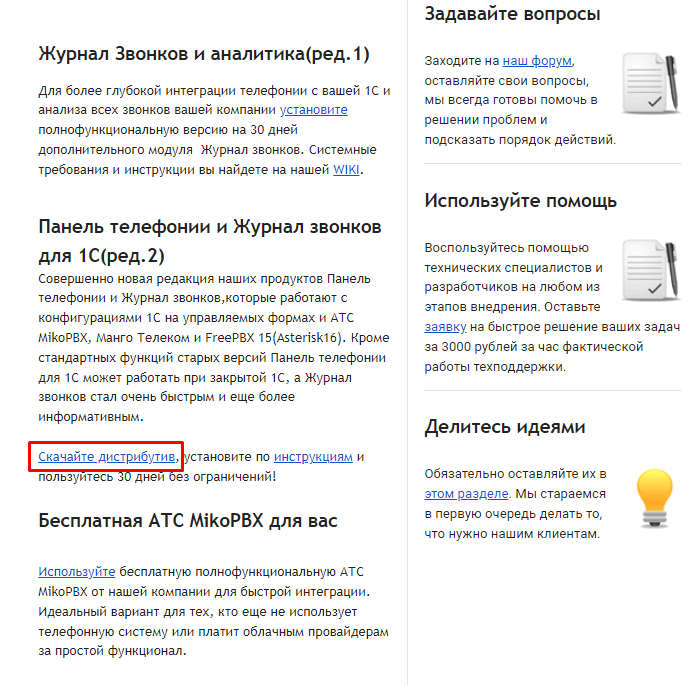
Вариант Б — если вы уже наш клиент
-
Скачайте и распакуйте дистрибутив «Панель телефонии и журнал звонков для 1С, редакция 2».
Продолжение: одинаковое для обоих вариантов
-
В скачанном архиве в папке «Интеграция с Манго» запустите файл «Скачать». Выберите подходящий для разрядности вашей операционной системы сервер интеграции и скачайте его.
-
Запустите мастер установки сервера интеграции. Следуйте указаниям мастера.
-
По окончанию установки запустите службу сервера Nightbird, Пуск → Nightbird сервер → Запустить сервер Nightbird.
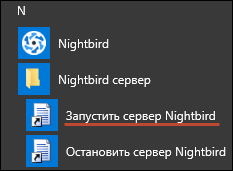
После запуска службы будут заняты порты: 4222, 8000, 8222, 8223, 8224. Для подключения к серверу интеграции с другого компьютера сети необходимо в брандмауэре открыть порты 4222 и 8222.
Шаг 2: Настройте подключение к API
Сервер интеграции подключается к серверу API Манго. Для подключения необходимо получить код и ключ уникальные для каждой ВАТС.
Для подключения к API:
-
Откройте личный кабинет Манго и выберите виртуальную АТС, с которой будет выполнятся интеграция панели телефонии.
-
Перейдите в раздел Настройки АТС → Интеграции.

-
На этой странице указаны код и ключ для доступа к API.
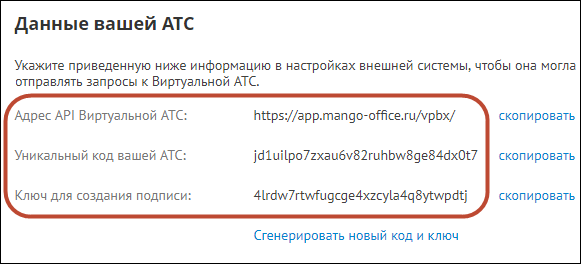
-
Запустите менеджер сервера интеграции, Пуск → Nightbird сервер → Менеджер сервера. Пароль администратора по умолчанию отсутствует. Если войти не удается, проверьте в службах Windows, запущена ли служба MIKO.Nightbird.Monitor.
-
Чтобы сервер интеграции мог подключиться к API манго:
а. В разделе сервисов нажмите Добавить.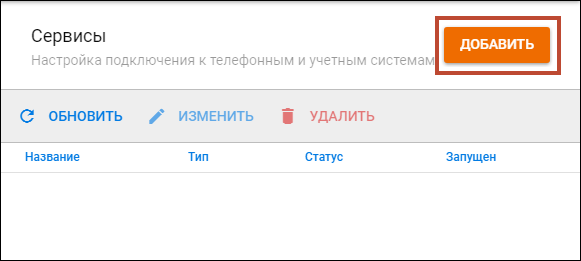
б. Выберите сервис MANGO OFFICE. в. Скопируйте уникальный код АТС и ключ для создания подписи в соответствующие поля.
в. Нажмите Сохранить. -
Сервер интеграции должен установить соединение с АТС Манго.
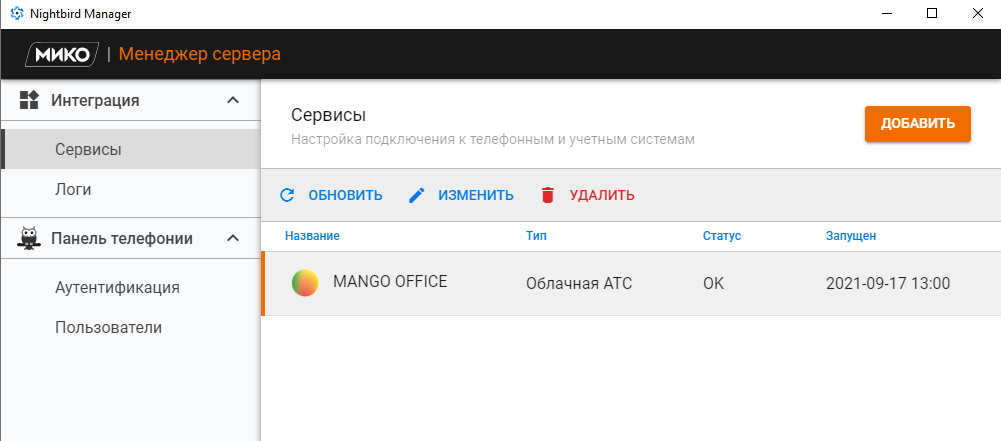
-
Вернитесь к личному кабинету и настройте доступ по IP адресу. Оставьте свободный доступ с любого адреса.

Позже Вы сможете изменить эту настройку, когда будете уверены, что компоненты системы работают нормально. -
Установите флажок «Предоставлять возможность генерации и использования ссылок».
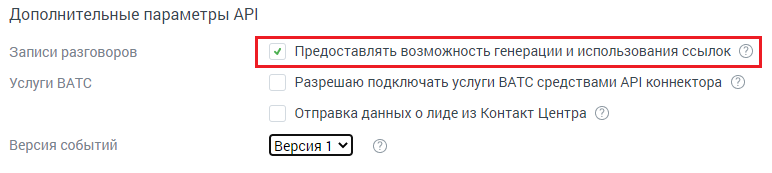
-
Убедитесь, что у вас включена запись разговора внутри АТС. Перейдите: Виртуальная АТС → Записи разговоров.
Должно отображается имя кнопки «ИЗМЕНИТЬ» (а не «ПОДКЛЮЧИТЬ»), на вкладке «Правила записи» «Записывать все звонки».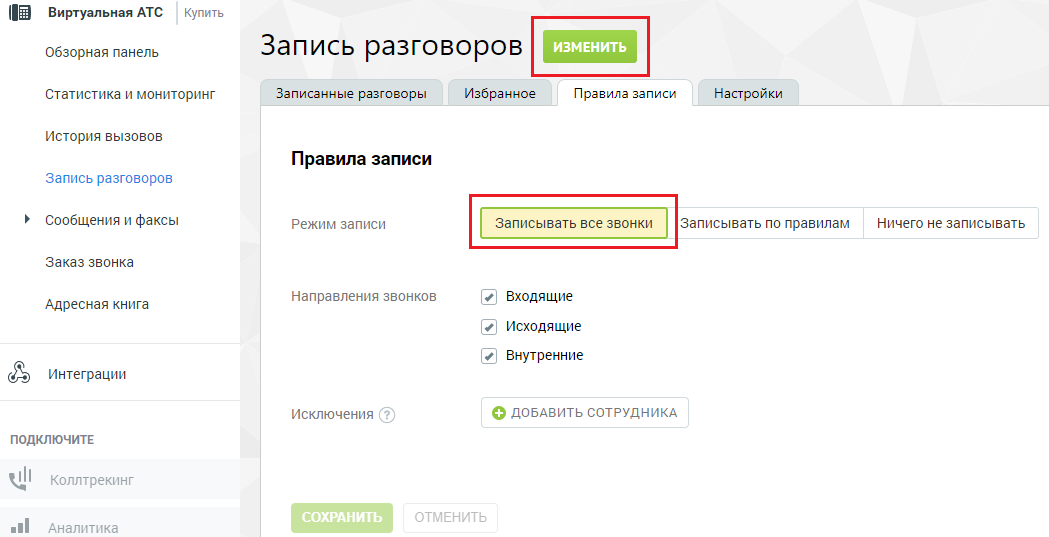
Шаг 3: Настройте подключение к 1С
Связь с 1С обеспечит доступ к телефонной книге Вашей информационной базы для панели телефонии.
Для подключения к 1С:
-
В менеджере сервера в разделе сервисов нажмите Добавить.
-
Выберите сервис «1С:Предприятие».
-
Выберите подходящий способ соединения с 1С.
Для способа соединения «веб-сервис», заполните параметры подключения к веб-сервису. 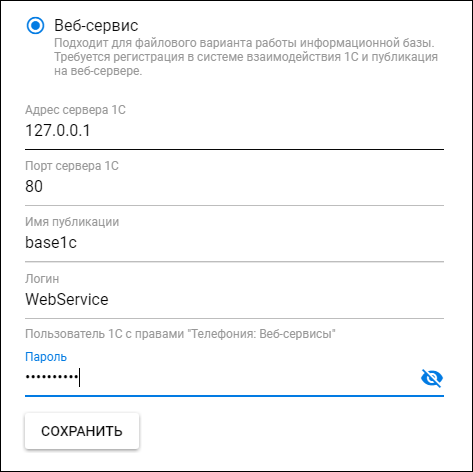
При использовании long-poll соединения выполните данное подключение после настройки подсистемы 1С и выбора данного типа соединения в настройках. 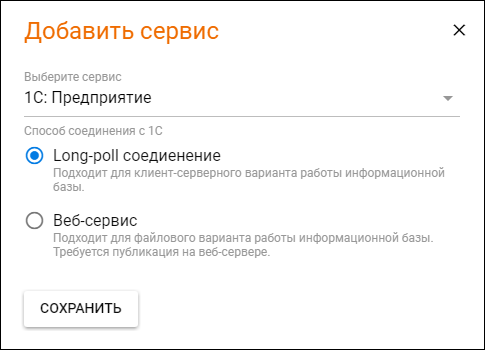
Завершите настройку нажав Сохранить.
На данном этапе соединение с 1С установлено не будет. Требуется дальнейшая настройка в 1С:предприятие. Перейдите к следующему шагу.
Следующий шаг
Полезные ссылки:
nightbird/prepare-mango.txt
· Последние изменения: 2021/11/25 14:01 —
atar
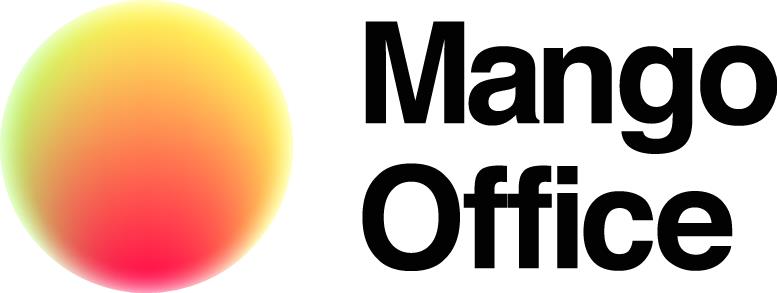
В продукте «1С-Рарус:Интеграция с телефонией(СофтФон)» реализован модуль MangoOfiice. Виртуальная (или облачная) АТС от «MangoOfiice» позволяет работать как с обычными внутренними линиями, так и с мобильными номерами.
Ниже вы можете ознакомиться с пошаговой инструкцией о том, как самостоятельно настроить работу данного модуля.
Этап №1.
Включение возможности интеграции в личном кабинете облачной АТС от Mango office
ШАГ №1.1. Для начала работы зайдите в личный кабинет mango-office.ru облачной АТС от Mango office.
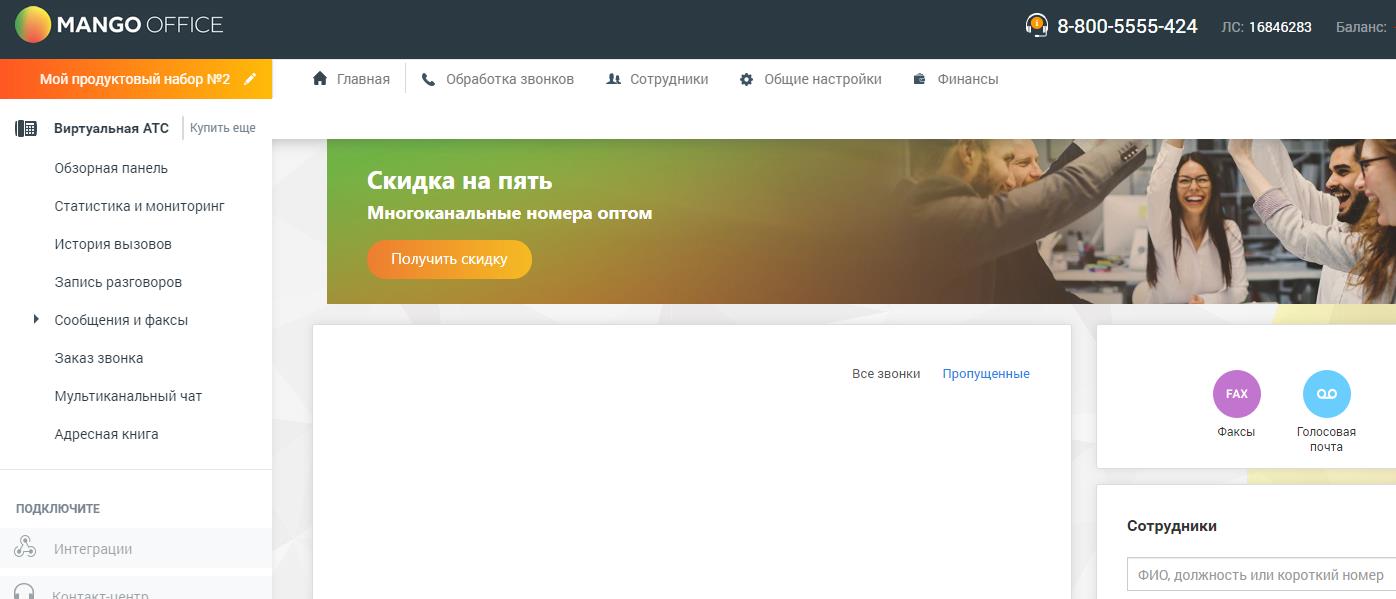
ШАГ №1.2 Далее необходимо перейти в раздел Интеграции личного кабинета облачной АТС от Mango office и выберите пункт «API коннектор».
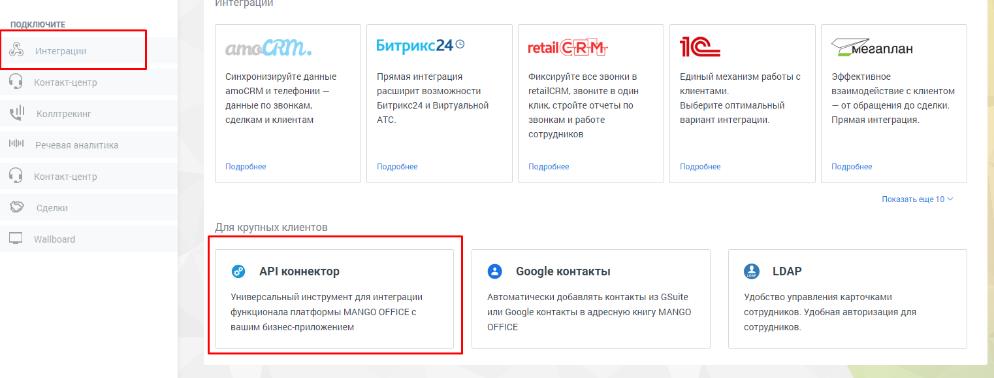
ШАГ №1.3 На открывшейся вкладке требуется подключить сервис API.
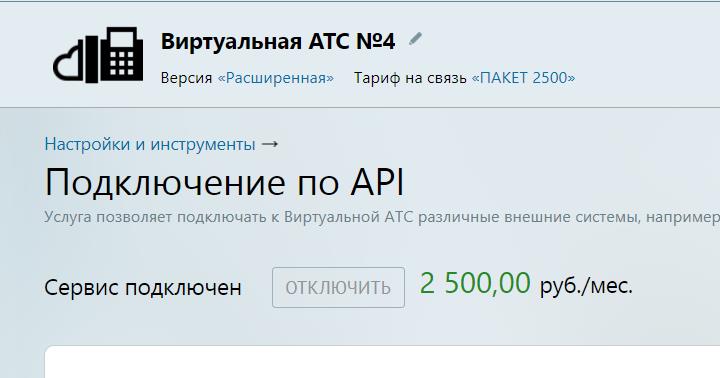
Также для настройки понадобятся еще три параметра из личного кабинета облачной АТС от Mango office:
- адрес API виртуальной АТС;
- уникальный код вашей АТС;
- ключ для создания подписи.
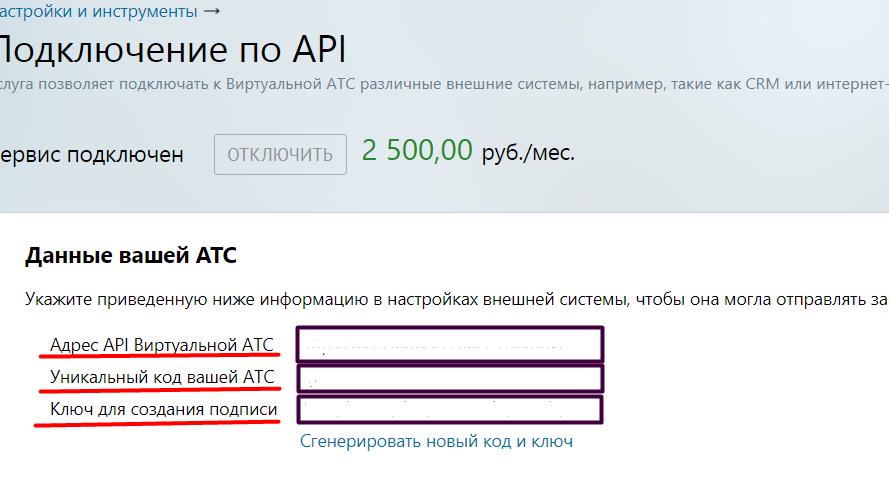
Важно! Необходимо запомнить или записать эти данные, т. к. они понадобятся при дальнейшей настройке.
ШАГ №1.4. На вкладке укажите адрес подключения внешней системы.
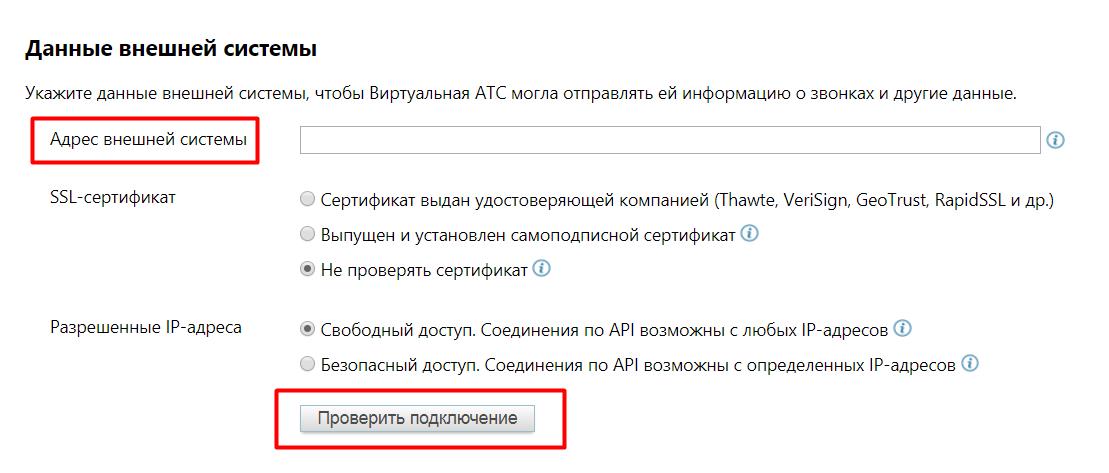
Вам необходимо указать внешний адрес и порт, который должен быть доступен из сети Интернет для получения данных от облачной АТС Mango office со стороны сервера «1С‑Рарус:Интеграция с телефонией». Именно по этому адресу облачная АТС от Mango office будет передавать всю информацию о звонках и записи разговоров по ним.
Формат адреса подписки должен быть следующего вида «http://0.0.0.0:1111/Events», где:
- «http//0.0.0.0» — это внешний IP-адрес организации, доступный из сети Интернет.
- «1111» порт внешнего IP-адреса, причем:
- Если компьютер на котором установлен сервер «1С‑Рарус:Интеграция с телефонией» доступен напрямую из сети интернет, то данный порт совпадает с указанным в параметре «Локальный порт HTTP сервера для подписки», где установлен сервер «1С‑Рарус:Интеграция с телефонией».
Правильность указанного адреса определяется по кнопке «Проверить подключение».
Этап №2.
Настройка решения «1С‑Рарус:Интеграция с телефонией (СофтФон)»
Ниже приведены шаги для подключения сервера «1С‑Рарус:Интеграция с телефонией (СофтФон)» и облачной АТС от Mango office.
Шаг №2.1. Запустите установку сервера из дистрибутива решения. При установке выберите модуль из списка (в данном случае модуль подключения к облачной АТС от Mango office).
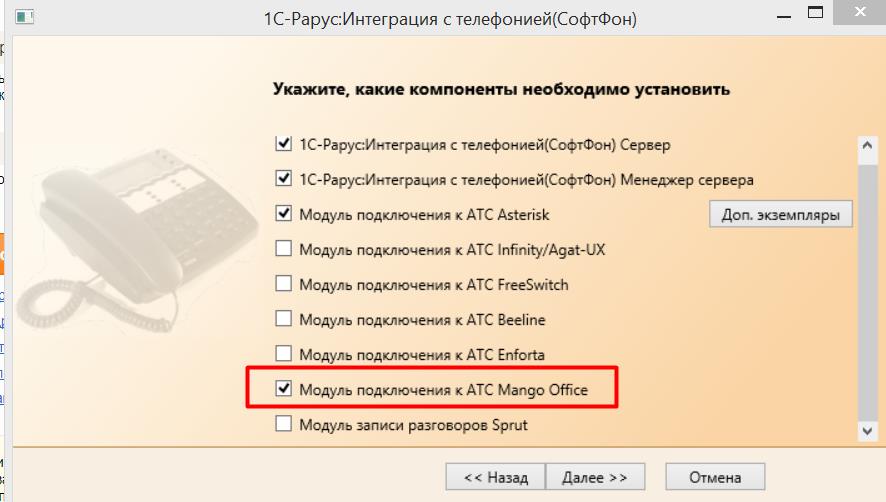
Шаг №2.2. Запустите менеджер сервера решения «1С-Рарус:Интеграция с телефонией» и перейдите на закладку «Линии и модули АТС». В разделе «Модули, подключенные к серверу Софтфона» выберите необходимый модуль, в данном случае — «Mango модуль» (именно он отвечает за интеграцию с облачной АТС от Mango office).
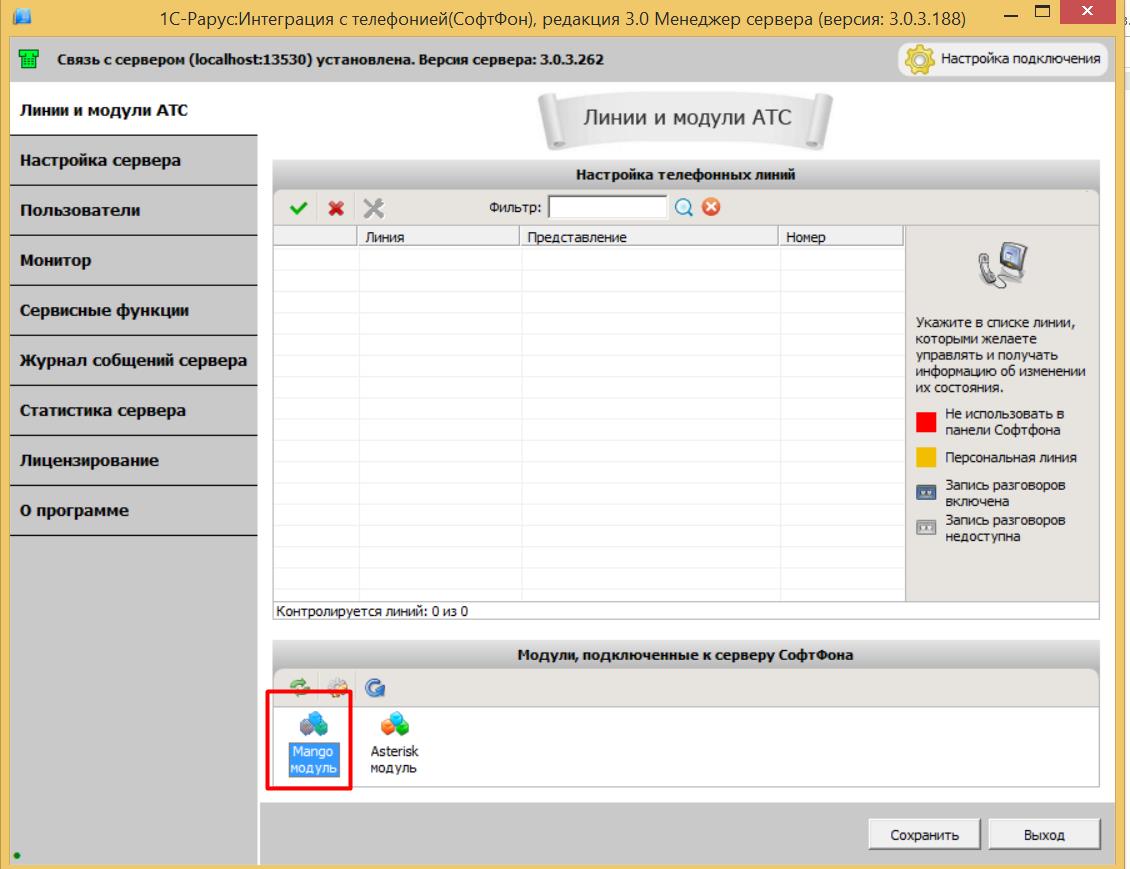
Шаг №2.3 Необходимо заполнить поля.
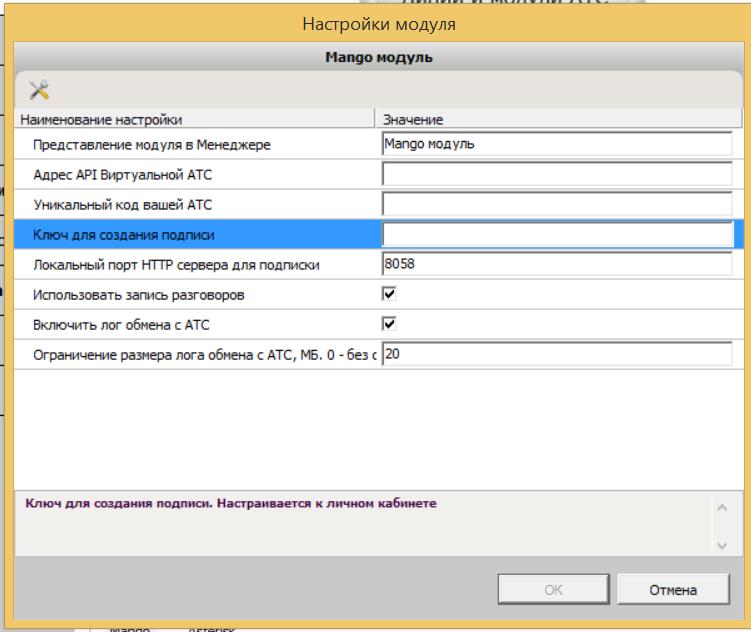
Настройки модуля включают в себя:
- Представление модуля в Менеджере.
По умолчанию данный модуль представлен как Мango модуль.
- Адрес API виртуальной АТС.
В данном пункте укажите адрес API виртуальной АТС от Mango office, который был получен на Шаге 1.3. в личном кабинете облачной АТС. Именно через этот адрес идет передача информации от сервера «1С‑Рарус:Интеграция с телефонией» к облачной АТС от Mango office.
- Уникальный код вашей АТС.
Данный код вашей АТС от Mango office вы можете получить на Шаге 1.3. в личном кабинете облачной АТС.
- Ключ для создания подписи.
Вам необходимо указать уникальный ключ для создания подписи вашей АТС от Mango office, который был получен на Шаге 1.3. в личном кабинете облачной АТС.
- Локальный порт HTTP сервера для подписки.
Это локальный порт, на котором установлен сервер программного продукта «1С‑Рарус:Интеграция с телефонией». Именно этот порт «слушает» сервер «1С-Рарус:Интеграция с телефонией» при получении данных облачной АТС от Mango office.
- Параметр «Использовать запись разговоров» устанавливается для возможности прослушивания записей разговоров, сделанных на облачной АТС от Mango office, из конфигураций «1С», а также в Панели управления решения «1С‑Рарус:Интеграция с телефонией»(если это необходимо).
- Параметр «Включить лог обмена с АТС» является опцией и предназначен для специалистов технической линии консультаций решения «1С‑Рарус:Интеграция с телефонией». Его могут попросить включить в случае выявления проблемных ситуаций в решении.
- Параметр «Ограничение размера лога обмена с АТС» указывает максимальный размер лога обмена модуля и АТС, используется при включенной опции «Включить лог обмена с АТС».
ШАГ №2.3. При корректно заполненных выше данных, на экране должны отобразиться подключенные номера и их названия.
Изменения состояний линий позволяют увидеть, что на них выполняется в данный момент:
- зеленый цвет: линия свободна и доступна для звонков;
- красный цвет: линия занята;
- серый цвет: линия не доступна (не подключен SIP-клиент*, соотнесенный к этой линии).
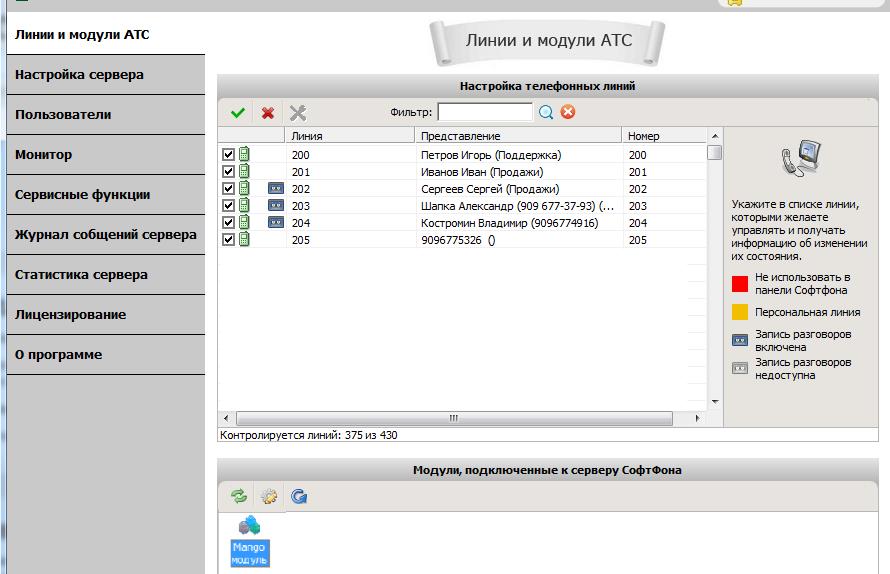
ШАГ №3. Интеграция облачной АТС от Mango office выполнена ☺
Правообладателем отраслевого решения «1С‑Рарус:Интеграция с телефонией (СофтФон)» является ООО «1С‑Рарус Специализированные решения» (ИНН 7727303917).
Авторы статьи
 Модуль интеграции 1С и Манго позволяет интегрировать 1С с облачной телефонией MANGO OFFICE и работать в едином информационном пространстве. Входящие звонки клиентов из Манго будут появляться у менеджеров в 1С и автоматически открываться карточка клиента. Время звонков и результат разговора записываются 1С. Для исходящего звонка можно нажать кнопку вызова абонента в карточке клиента. Это значительно повысит эффективность работы с клиентами.
Модуль интеграции 1С и Манго позволяет интегрировать 1С с облачной телефонией MANGO OFFICE и работать в едином информационном пространстве. Входящие звонки клиентов из Манго будут появляться у менеджеров в 1С и автоматически открываться карточка клиента. Время звонков и результат разговора записываются 1С. Для исходящего звонка можно нажать кнопку вызова абонента в карточке клиента. Это значительно повысит эффективность работы с клиентами.
Решение хорошо подходит для конфигураций 1С: УТ 11, ERP, КА и УНФ.
Модуль интеграции 1С и Манго позволит
-
обрабатывать входящие звонки клиентов из Манго в базе 1С;
-
при входящем звонке автоматически открыть карточку клиента или создавать нового;
-
фиксировать в базе 1С время и запись звонков;
-
просматривать историю звонки Манго (в т.ч. пропущенных) в карточке контрагента в базе 1С;
-
делать исходящий вызов Манго по кнопке в карточке клиента 1С;
Входящий звонок Манго в 1С

При входящем звонке от клиента у менеджера появляется форма звонка и открывается карточка контрагента. А если этой новый клиент программа предлагает создать его в базе. При этом в карточке нового клиента автоматически заполняется номер телефона.
Разговор с клиентом
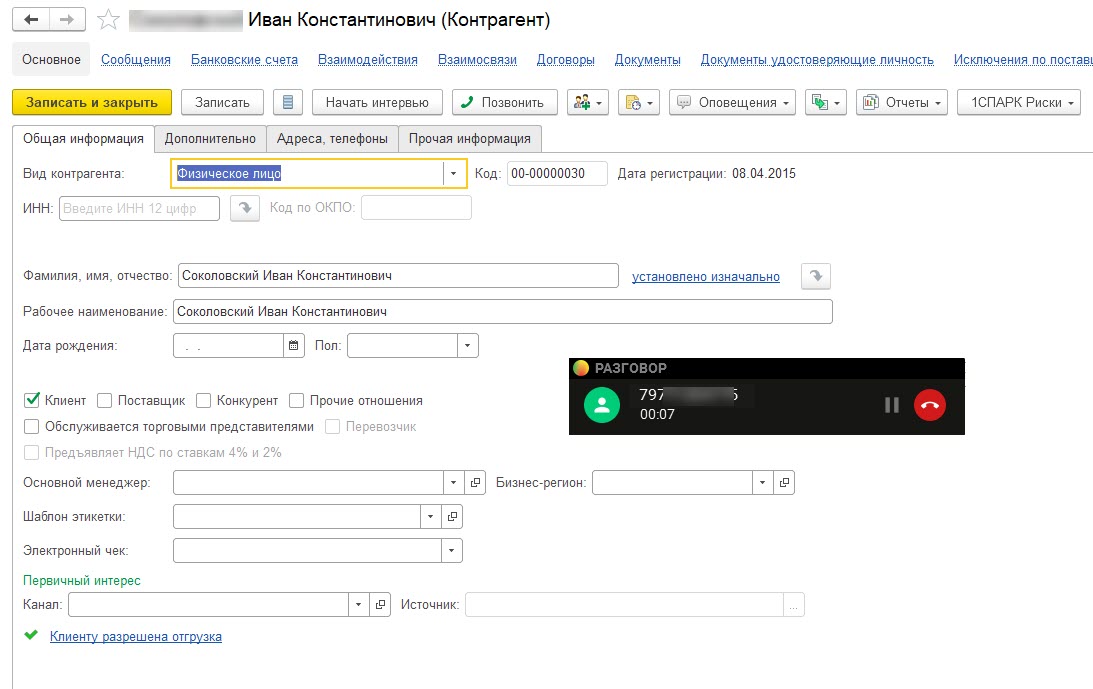
При ответе на звонок автоматически открывается карточка клиента. Время звонка и результат разговора записываются.
История звонков Манго в 1С
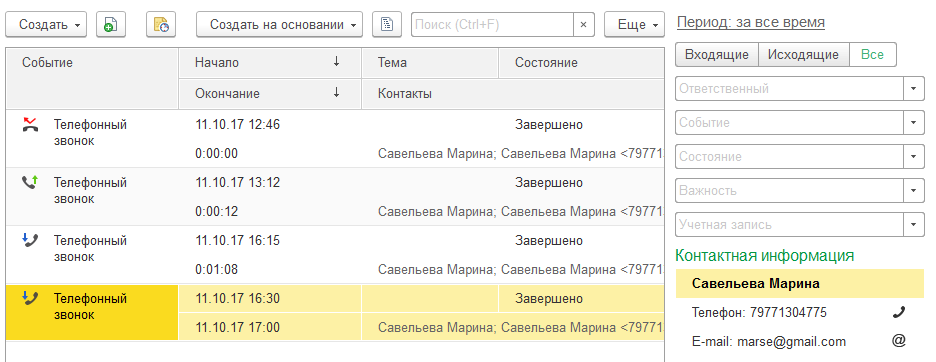
Все телефонные звонки (в т.ч. неотвеченные) автоматически сохраняются и их можно посмотреть из карточки клиента.
А при использовании продукта Управление интернет-магазином в карточке клиента можно просмотреть также историю заказов, всю историю взаимодействия и переписки менеджеров (подробнее https://1softbiz.ru/1c-upravlenie-internet-magazinom/).
Для заказа модуля интеграции 1С с Манго заполните форму ниже:
Все компании, опираясь на средства автоматизации, планируют быстро и качественно обслуживать клиентов. Управлению качеством телефонного обслуживания клиентов способствует интеграция CRM GreenData с сервисами Mango Office.
Цели интеграции
-
Повысить лояльность клиентов за счет ускорения обслуживания.
-
Выявить слабые места в процессе обработки входящих звонков.
-
Контролировать качество работы персонала.
Схема интеграции

Возможности интеграции Mango Office
-
Единое рабочее место
Для сервисов обзвона не требуется установка дополнительного оборудования и ПО. -
Идентификация клиента
При звонке клиента еще до поднятия трубки видна карточка с информацией о звонящем. -
Возможность переадресации
Звонки клиентов могут автоматически перенаправляться на ответственных сотрудников. -
Анализ истории коммуникаций
Сохраняем в реестре коммуникаций всю историю взаимодействия с клиентом. -
Контроль за пропущенными звонками
Уведомления могут быть подготовлены и отправлены на email контролеров.
Настройка объектной модели
Для того, чтобы пользователь смог результативно использовать возможности интеграции Mango Office, необходимо настроить архитектуру связей между определенными типами объектами системы, используемые для настройки:
-
Аккаунта АТС;
-
Аккаунта сотрудника телефонии;
-
Карточки контакта.
А также анализа данных после завершения звонка с контактом.
Все типы объекта системы, необходимые для настройки телефонии, можно разделить на:
-
Системный тип объекта — сущность в структуре хранения данных, не подлежащая изменению и удалению.
-
Пользовательский тип объекта — сущность, которую пользователь может создать в системе и настроить в соответствии со своими предпочтениями.
В примерах, рассматриваемых в данной статье, используются следующие типы объекта для настройки интеграции Mango Office:

Этап 1. Настройка аккаунта АТС
Главной задачей интеграции CRM с Mango Office является создание единого рабочего места, где возможна организация телефонной связи. На платформе GreenData данные возможности доступны при существовании необходимой объектной модели и настройки связи между платформой и личным кабинетом организации в системе Mango Office.
Настройка аккаунта виртуальной автоматической телефонной связи — является первым шагом в настройке телефонии на платформе. Если в системе не настроен аккаунт виртуальной автоматической телефонной связи, то необходимо воспроизвести следующую настройку:

Шаг 1.1. Настройка личного кабинета Mango Office
В личном кабинете Mango Office можно определить следующие данные:
-
Адрес API Виртуальной АТС;
-
Уникальный код АТС;
-
Ключ для создания подписи.
Уникальный код и ключ для создания подписи генерируются автоматически. При необходимости можно сгенерировать новые код и ключ, нажав соответствующую кнопку.

Для корректной работы телефонии необходимо в личном кабинете Mango Office также настроить адрес внешней системы (приложения GreenData), на которой планируется использовать телефонию.
Адрес внешней системы состоит из следующих частей:

Hook token – необходимая часть адреса внешней системы, который указывается в личном кабинете Mango Office, чтобы Виртуальная АТС могла сообщать внешней системе информацию о звонках и другие данные.

Hook-token генерируется во внешней системе (в системе Гриндата) и после этого вставляется в настройки в личном кабинете Mango Office. Подробнее об этом в шаге 1.2.
|
Если существует необходимость в использовании возможностей Mango Office на нескольких стендах, то необходимо создать соответствующее количество внешних систем, так как для одного аккаунта внешней системы возможен один адрес внешней системы.
|
Шаг 1.2. Настройка подключения к АТС
Создание нового аккаунта АТС на платформе GreenData осуществляется в реестре типа объекта «Аккаунт АТС». В основных настройках аккаунта необходимо указать:
-
Основная информация:
-
Вид АТС (значение выбирается из реестра «Справочник видов АТС»);
-
-
Настройки подключения к АТС (параметры из личного кабинета Mango Office):
-
Тип объекта телефонии;
-
Адрес API;
-
Уникальный код АТС;
-
Ключ для создания подписи.
-

|
После сохранения карточки аккаунта АТС система автоматически заполнит поля:
|
Сгенерированный hook-token необходимо прописать в настройках внешней системы в личном кабинете Mango Office.
| Если «Технический пользователь аккаунта» был выбран вручную, то получить значение hook token можно только у администратора через БД системы: информация о hook token пользователя хранится в карточке технического пользователя в зашифрованном виде. |
Шаг 1.3. Параметры определения контакта при входящем звонке
| Вкладка «Параметры определения контакта при входящем звонке» необходима для управления входящими звонками. Для настройки исходящих звонков достаточно лишь настроить вкладку «Настройки подключения к АТС». |
В данной вкладке осуществляется настройка следующих параметров:

-
Тип объекта, который содержит информацию о контактах. Это та карточка, которая откроется при входящем звонке. Если звонок идет от контакта, карточка которого уже существует, то она же появится на экране, в обратном случае откроется новая карточка.
В качестве примера используется пользовательская сущность «Контакт», в которой хранятся карточки с данными о контакте; -
Возможность отображения всплывающих уведомлений при входящем вызове;
-
Алгоритм определения дочернего атрибута с номерами телефона. В алгоритме в качестве базового типа объекта необходимо выбрать сущность, заданную в настройках Аккаунта АТС. В коде алгоритма должен быть выбран атрибут данного типа, содержащий телефоны (дочерний атрибут) или один номер телефона.
| Настройка доступна при активном признаке «Контакт может иметь несколько номеров телефонов». |
-
Алгоритм определения атрибута с номером телефона внутри дочернего атрибута. Настраивается в случае, если у контакта только один номер телефона. В алгоритме необходимо определить базовый тип объектов, выбрав тип объекта соответствующий дочернему атрибуту в предыдущей настройке.
Этап 2. Настройка кнопки «Позвонить контакту»
Чтобы кнопка «Позвонить контакту» отобразилась на панели действий в карточке контакта или на панели инструментов в реестре контактов, необходимо ее настроить.

Для реализации поставленной задачи необходимо перейти в реестр действий над объектами и создать в нем новый экземпляр с помощью кнопки  .
.

Шаг 2.1. Общие настройки
Затем следует выбрать модуль пользовательского интерфейса для заполнения расширенных настроек действия. В настройках модуля нужно заполнить поля «Наименование», «Сист. Идентификатор JS модуля» и «Тип объекта для настройки». Последний атрибут определяет тип объекта, который содержит форму визуальной группировки экземпляра, необходимого при настройке дополнительных параметров действия.

Шаг 2.2. Дополнительные параметры действия
После нажатия на кнопку  атрибута «Дополнительные параметры действия» на экране пользователя отобразится форма визуальной группировки типа объекта, указанного в настройках модуля пользовательского интерфейса.
атрибута «Дополнительные параметры действия» на экране пользователя отобразится форма визуальной группировки типа объекта, указанного в настройках модуля пользовательского интерфейса.
В данной форме необходимо заполнить следующие поля:

| Поле | Назначение |
|---|---|
|
Аккаунт по-умолчанию |
Выбор необходимого аккаунта АТС, настроенного в системе. |
|
Алгоритм получения карточки контакта |
Алгоритм, возвращающий код типа объекта «Контакт». |
|
Звонок через браузер |
Значение в данном поле указывается в соответствии с параметрами карточки сотрудника телефонии. |
|
Тип объекта для выбора атрибута с телефоном контакта |
Выбор типа объекта, который содержит строковый атрибут с номером телефона контакта. |
|
Атрибут с телефонами контакта |
Атрибут типа объекта «Контакт», сохраняющий список существующих контактных телефонов в карточке контакта. Поле доступно при активном признаке «Контакт может иметь несколько номеров телефонов». |
|
Атрибут с номером телефона |
Атрибут типа объекта, указанного в поле «Тип объекта для выбора атрибута с телефоном контакта», определяющий один из нескольких существующих контактных телефонов контакта. |
Шаг 2.3. Настройка видимости и связанных типов объекта
В настройках видимости необходимо определить отображение кнопки «Позвонить контакту» в реестре типа объекта и в карточке контакта, указав значение «Да» в соответствующих полях.
Также следует произвести настройку в разделе «Связные типы объектов», связав действие «Позвонить Контакту» с типом объекта «Контакт» для отображения кнопки в экземпляре выбранного типа объекта.

После заполнения необходимых данных необходимо сохранить карточку с помощью кнопки  .
.
Этап 3. Создание аккаунта сотрудника
Перед началом взаимодействия с возможностями сервиса Mango Office на платформе GreenData необходимо создать аккаунт сотрудника телефонии. Для этого используются следующие взаимосвязанные типы объектов:
-
Mango Office. Сотрудник
Реестр всех сотрудников телефонии Mango Office. -
Mango Office. Роль сотрудника
Справочник возможных ролей сотрудника телефонии. -
Mango Office. Номер сотрудника
Настройка адресации в соответствии с выбором протокола передачи данных. -
Аккаунт АТС
Настройка программного продукта в Системе для обеспечения бизнес-коммуникаций. -
Связь сотрудника телефонии и сотрудника GD
Настройка взаимосвязи между сотрудником виртуальной АТС и пользователем Системы.
|
Новых сотрудников можно создать в личном кабинете Mango Office и после перенести на платформу Greendata. В таком случае нет необходимости производить настройки в типах объекта:
Для сотрудников, созданных в личном кабинете Mango Office, необходимо только определить аккаунт АТС и настроить связь между сотрудником телефонии и сотрудником GD. |

Шаг 3.1. Настройка карточки сотрудника телефонии
Информация о сотруднике
Первым делом в реестре типа объекта «Mango Office. Сотрудник» следует создать новый объект. В представленной форме необходимо заполнить основную информацию о сотруднике:
-
ФИО;
-
Роль сотрудника
Информация из выпадающего списка содержится в справочнике «Mango Office. Роль сотрудника».
И дополнительную:
-
Аккаунт АТС
Следует выбрать возможный вариант — «Mango Office»; -
Логин;
-
Должность;
-
Отдел.

Контактные данные и адресация
Заполнив необходимые данные о сотруднике, можно указать контактную информацию. В качестве номера исходящей линии сотрудника следует использовать номер, подключенный к Виртуальной АТС Mango Office.
| Внутренний номер, мобильный телефон и Email сотрудника указываются при необходимости. |
После этого можно перейти к настройке адресации. Для этого в дочернем атрибуте «Номера телефонов сотрудников» нужно нажать на кнопку  .
.
В представленной форме пользователь может указать данные для корректного соединения с контактами Системы.
Для принятия входящих звонков через браузер важно установить пароль SIP-аккаунта из Mango Office. Для этого в группе атрибутов «Протокол» необходимо указать протокол передачи данных «sip» и номер телефона сотрудника (адрес), который устанавливается в формате sip:_идентификатор_@домен, где:
-
Идентификатор представляет собой имя или номер телефона сотрудника;
-
Домен определяет сервер или IP-АТС, которые могут быть заданы доменным именем или адресом IP.
Также для принятия входящих звонков через браузер необходимо указать пароль SIP-аккаунта. Однако после сохранения данных поле «Пароль SIP-аккаунта» будет пустым.
| В этом случае система сохраняет значение пароля, при этом посредством секретной переменной реализует шифрование информации. |

|
Для работы с протоколом SIP необходимо осуществить специальную настройку. В типе объекта Системные настройки [SYS_SETTING] нужно создать новый экземпляр и указать:
|
Параметры
В данном разделе представлены следующие настройки:

| Поле | Назначение |
|---|---|
|
Учитывать статус сотрудника |
Атрибут, с помощью которого происходит переадресация входящего звонка в соответствии с ролью сотрудника АТС и роли ответственного за взаимодействие с контактом. |
|
Принимать вызовы на номер(а), выбранные в Контакт-центре |
Заполнение атрибута необходимо, если в личном кабинете Mango Office подключен Контакт-центр, то есть «облачное» бизнес-приложение для управления обработкой телефонных обращений в режиме реального времени. |
|
Звонок через браузер |
Атрибут, определяющий вид протокола передачи данных. В строке ввода можно указать следующие значения:
|
Шаг 3.2. Создание связи между сотрудником АТС и пользователем системы
После воспроизведения настроек необходимо установить связь между сотрудником телефонии и сотрудником, который осуществляет работу на Платформе GreenData.

Этап 4. Осуществление звонков
Рассмотрим подробнее, как сотрудник телефонии может реализовывать звонки, а также принимать их, используя функционал Платформы GreenData.

Исходящие звонки
|
Чтобы осуществлять исходящие звонки, пользователь, за исключением администратора, должен обладать правами на чтение следующих типов объекта:
|
Звонок из карточки контакта
Сотрудник может позвонить контакту после сохранения его карточки. Для этого необходимо нажать на кнопку «Позвонить контакту», которая расположена в карточке контакта на панели действий.

Звонок из реестра контактов
Все сохраненные контакты в Системе отображаются в реестре «Контакты». При этом сотрудник АТС может позвонить необходимому контакту из реестра данного типа объекта. Для этого необходимо открыть реестр типа объекта «Контакты» и выбрать нужный контакт из представленного списка. Выбранная строка реестра подсветится зеленым цветом. После этого будет доступна «Позвонить контакту» на панели инструментов.

Соединение с контактом
Нажав на кнопку «Позвонить контакту», на экране пользователя откроется модальное окно, в котором необходимо заполнить следующие поля:
-
Аккаунты
Выбор сотрудника АТС, от лица которого будет осуществляться вызов. -
Контактный телефон
Выбор контактного телефона клиента, если было добавлено несколько номеров. Если в контакте указан только один телефон, то он автоматически отобразится в модальном окне для вызова.
Затем пользователь сможет указать возможные протоколы связи:
-
WEB
Стандарт передачи потоковых аудиоданных без установки плагинов или иных расширений. -
SIP
Используется для осуществления исходящего вызова с SIP-устройства.
Заполнив необходимые данные, сотрудник сможет начать звонок.

После соединения с контактом на экране появится уведомление с возможностью положить трубку.

Окончив звонок, пользователь увидит на экране соответствующее уведомление.

Входящие звонки
О входящем вызове Система предупредит с помощью уведомлений.
Входящий звонок от неизвестного контакта
В случае, когда сотруднику АТС поступает звонок от неизвестного контакта, на экране появляется уведомление, где отображается только номер клиента.

Также на экране пользователя автоматически откроется модальное окно, в котором можно внести необходимую информацию о новом контакте.

После сохранения данных запись о новом контакте отобразится в реестре контактов.
Входящий звонок от сохраненного контакта
Если настройка аккаунта АТС была произведена корректно, а также была создана связь сотрудников платформы и телефонии, то входящие звонки от сохраненных ранее контактов будут поступать успешно. В таком случае при входящем звонке на экране отобразится уведомление с краткой информацией о контакте.

Полная информация о клиенте отобразится на экране в модальном окне.

Сотрудник сможет принять входящий вызов или отклонить.

Этап 5. Получение информация о звонках
После завершения звонка пользователь имеет возможность просмотреть журнал звонков с подробной информацией о них.

Данные о каждом звонке (входящем и исходящем) фиксируются в типе объекта «Mango. Звонок». Чтобы узнать детальную информацию об определенном звонке, необходимо выбрать его из представленного реестра.

В экземпляре типа объекта «Mango. Звонок» будет содержаться информация:
-
Направление звонка;
-
Время звонка;
-
Результат.

Помимо этого в экземпляре сохраняется запись звонка, которую можно прослушать, перейдя по указанной ссылке.

Вывод
Благодаря возможностям функционала Платформы GreenData и ее интеграции с сервисами Mango Office пользователи могут осуществлять деятельность в Системе, налаживая коммуникацию с клиентами и анализируя активность взаимодействий.
Создано 16.07.2018 , Обновлено 10.10.2021
Mango Office — это облачное приложение для телефонизации бизнеса любого масштаба.
Настройте интеграцию S2 и Mango Office, чтобы звонить и принимать звонки из любого места CRM-системы, просматривать историю общения с клиентом, прослушивать записи звонков и анализировать работу менеджеров.
Как настроить интеграцию
Зарегистрируйтесь на сайте mango-office.ru. Авторизуйтесь в личном кабинете и создайте короткие номера для всех менеджеров (раздел Сотрудники — Добавить нового сотрудника)

Откройте раздел Интеграции и подключите услугу API коннектор. Стоимость пользования услугой зависит от версии АТС.
После подключения услуги, скопируйте уникальный код вашей АТС и ключ для создания подписи — эти данные понадобятся для настройки интеграции на стороне S2.

Перейдите в S2 — Настройки — Интеграции. Выберите Mango Office.

В открывшемся окошке заполните все поля:
- введите уникальный код АТС;
- укажите ключ для создания подписи;
- для каждого пользователя укажите свой короткий внутренний номер.

Обратите внимание: телефония может работать с одним внутренним номером, прописанным в настройках интеграции. Но для корректной записи и отражения звонков, рекомендуем прописать в настройках интеграции на стороне CRM все короткие номера, которые есть в личном кабинете телефонии.
Если вам не хватает оплаченных пользователей, то вы можете увеличить их количество, обратившись к менеджеру. Помимо этого, короткие номера можно прописать на пользователей без доступа.
Читайте подробнее: «Как добавить пользователя без доступа».
Снова выберите интеграцию с Mango Office и скопируйте адрес для уведомлений.

Снова перейдите в Mango Office — Интеграции — API коннектор. Вставьте скопированный адрес в поле «Адрес внешней системы» и отметьте Не проверять сертификат. Нажмите Проверить подключение.

Если необходимо, вернитесь в настройки интеграции и измените стратегию показа уведомлений и привязку записей активностей. По умолчанию выставлены следующие значения:
— Уведомления – Всем у кого есть номер телефона
— Активности – Создавать основному объекту
Интеграция настроена!
Обратите внимание: статус интеграции Подключено не означает, что интеграция полностью настроена. Это значит лишь, что она подключена к CRM. Для корректной работы телефонии, интеграцию нужно правильно настроить как на стороне CRM, так и на стороне провайдера. Чтобы это сделать, следуйте всем указаниям, которые перечислены в этой статье.
Обратите внимание: чтобы сотрудник мог принимать звонки с компьютера, ему нужно установить специальный софт для звонков. Например, софтфон Mango Talker .Манго
Не нашли ответа на свой вопрос? Задайте его сотруднику техподдержки через онлайн-чат или по почте support@salesap.ru. Мы ответим на вопрос и дополним справку недостающей информацией.


